2015年10月20日
ファンブログでGoogleウェブマスターツールを利用して検索されやすくする方法

頑張ってブログを作成したまではいいが、誰もアドレスを知らない孤立状態なので、なかなかアクセス数が伸びないと悩んでいる方も多いのではないでしょうか。
自身のブログを誰かに見つけてもらうには、Googleの検索エンジンにヒットしやすくする「SEO対策」が必要です。
まずは、Googleの検索エンジンにファンブログから投稿したページを早く見つけてもらうために、ファンブログでGoogleウェブマスターツールの登録とサイトマップ(ブログの構成情報)を送信する方法を紹介します。
サイトマップをGoogleに送信するにはGoogleウェブマスターツールを利用します。
Googleのアカウントが必要になるので、事前に作成しておきましょう。
1.Googleウェブマスターツールへのログイン
「Googleウェブマスターツール」のページを開きます。
「Search Consoleにログイン」をクリックしてログインします。
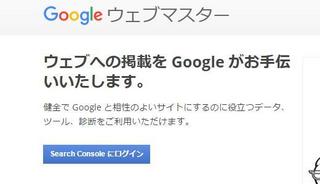
2.ブログの登録
自分のブログURLを入力して「プロパティを追加」をクリックします。
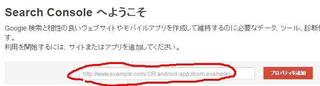
3.所有者確認方法を選択する
通常は、サイトの所有者であることを証明するため、サイトに確認用のファイルをアップロードする方法をとります。今回はレンタルブログのため確認用ファイルのアップロードができないため、ブログへ確認用HTMLタグを埋め込む方法で確認を行います。
「別の方法」タブをクリック>「HTMLタグ」をクリック。
確認用のHTMLmetaタグが表示されます。
表示されたタグをコピーします。
*Googleウェブマスターツールのページはこのまま開いたままで次の工程へ*
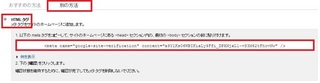
4.ファンブログへ確認用HTMLタグを挿入する
ファンブログへのHTMLタグの埋め込みは、HTML編集機能を利用します。
ファンブログにログインし、デザイン設定>PC>HTMLの編集を表示。
「HTMLの追加」ボタンをクリック。
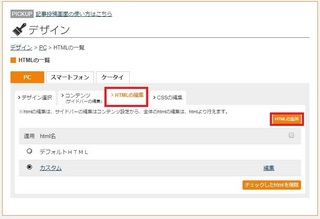
HTML編集画面が表示されます。
HTML名に適当な名前を入力。
HTML編集欄の「head」タグの後に、改行してさきほどコピーしたmetaタグを貼り付け。
「保存」ボタンをクリックします。
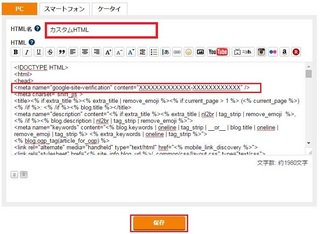
5.所有者確認の実行
Googleウェブマスターツールに戻り「確認」をクリックします。
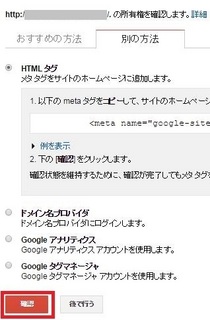
以下のメッセージが表示されたらサイトの登録は完了です。
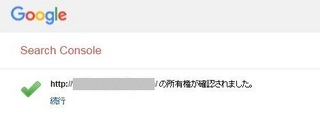
6.Googleウェブマスターツールにサイトマップを送信
通常、サイトマップは外部のツールを利用して自前で作成する必要がありますが、ファンブログには自動で作成する機能があるため、サイトマップ作成は不要です。ファンブログが自動作成したサイトマップはブログのURL直下に「sitemap.xml」という名前で保存されます。
サイトマップの送信操作はGoogleウェブマスターツール側より行います。
Googleウェブマスターツールのダッシュボードを表示。
「サイトマップ」をクリックしてサイトマップページを表示します。
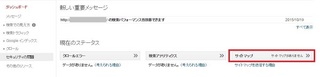
「サイトマップの追加テスト」ボタンをクリックして、項目に「sitemap.xml」と入力。
「サイトマップを送信」ボタンをクリック。
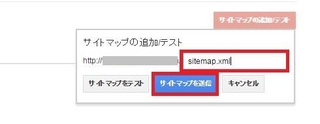
これでようやく完了です。
ブログからGoogleの検索エンジンに情報を提供することで、効率よく検索エンジンにヒットするようになります。SEO対策として有効なので、是非チャレンジしてみてください。
【カテゴリー(ブログ・サイト運用、SEO対策)の最新記事】
-
no image
-
no image
-
no image
スポンサーリンク
この記事へのコメント
コメントを書く
この記事へのトラックバックURL
https://fanblogs.jp/tb/4311458
※ブログオーナーが承認したトラックバックのみ表示されます。
この記事へのトラックバック


